幻灯片页面内容的编辑
- 格式:doc
- 大小:42.50 KB
- 文档页数:5
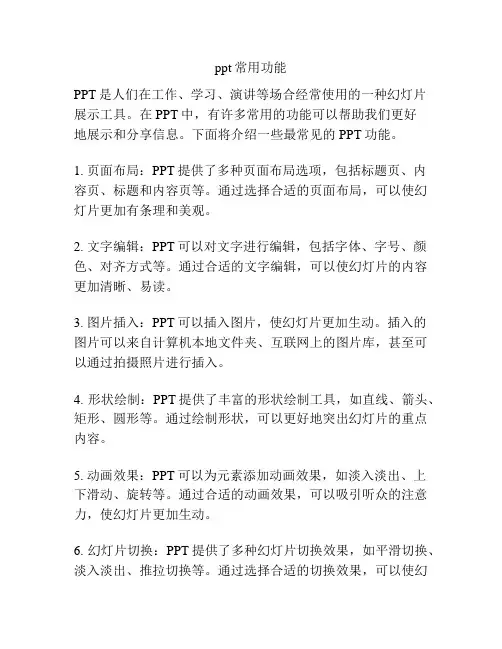
ppt常用功能PPT是人们在工作、学习、演讲等场合经常使用的一种幻灯片展示工具。
在PPT中,有许多常用的功能可以帮助我们更好地展示和分享信息。
下面将介绍一些最常见的PPT功能。
1. 页面布局:PPT提供了多种页面布局选项,包括标题页、内容页、标题和内容页等。
通过选择合适的页面布局,可以使幻灯片更加有条理和美观。
2. 文字编辑:PPT可以对文字进行编辑,包括字体、字号、颜色、对齐方式等。
通过合适的文字编辑,可以使幻灯片的内容更加清晰、易读。
3. 图片插入:PPT可以插入图片,使幻灯片更加生动。
插入的图片可以来自计算机本地文件夹、互联网上的图片库,甚至可以通过拍摄照片进行插入。
4. 形状绘制:PPT提供了丰富的形状绘制工具,如直线、箭头、矩形、圆形等。
通过绘制形状,可以更好地突出幻灯片的重点内容。
5. 动画效果:PPT可以为元素添加动画效果,如淡入淡出、上下滑动、旋转等。
通过合适的动画效果,可以吸引听众的注意力,使幻灯片更加生动。
6. 幻灯片切换:PPT提供了多种幻灯片切换效果,如平滑切换、淡入淡出、推拉切换等。
通过选择合适的切换效果,可以使幻灯片的展示更加流畅和自然。
7. 音频插入:PPT可以插入音频文件,如背景音乐、录音等。
通过插入音频,可以增加幻灯片的感染力和艺术性。
8. 视频插入:PPT可以插入视频文件,如教学视频、演讲视频等。
通过插入视频,可以更直观地展示与传达信息,提高幻灯片的效果和吸引力。
9. 图表插入:PPT可以插入各种图表,如柱状图、饼状图、折线图等。
通过插入图表,可以清晰地展示数据和统计信息,使幻灯片更加有说服力。
10. 演讲者视图:PPT提供了演讲者视图,可以在演示过程中同时显示当前幻灯片、演讲者笔记、下一张幻灯片等。
通过演讲者视图,可以更好地掌控演示内容和时间。
以上是一些最常见的PPT功能,通过合理使用这些功能,可以制作出更具吸引力和效果的幻灯片。
当然,具体使用哪些功能需要根据特定的场合和目的来决定。
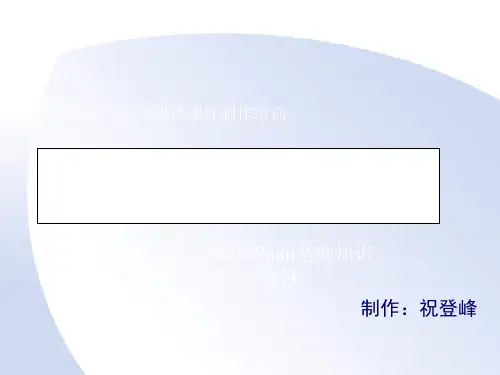
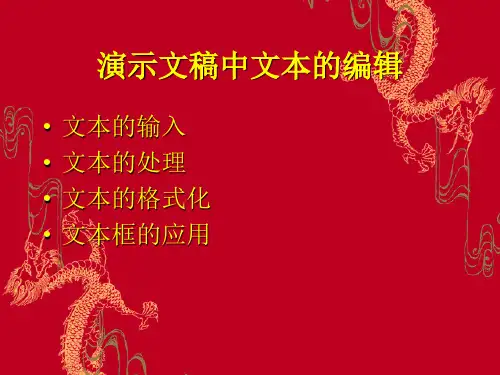
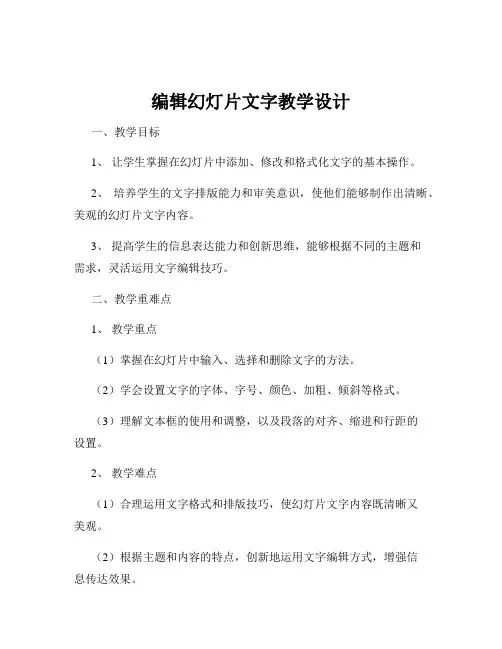
编辑幻灯片文字教学设计一、教学目标1、让学生掌握在幻灯片中添加、修改和格式化文字的基本操作。
2、培养学生的文字排版能力和审美意识,使他们能够制作出清晰、美观的幻灯片文字内容。
3、提高学生的信息表达能力和创新思维,能够根据不同的主题和需求,灵活运用文字编辑技巧。
二、教学重难点1、教学重点(1)掌握在幻灯片中输入、选择和删除文字的方法。
(2)学会设置文字的字体、字号、颜色、加粗、倾斜等格式。
(3)理解文本框的使用和调整,以及段落的对齐、缩进和行距的设置。
2、教学难点(1)合理运用文字格式和排版技巧,使幻灯片文字内容既清晰又美观。
(2)根据主题和内容的特点,创新地运用文字编辑方式,增强信息传达效果。
三、教学方法1、讲授法:讲解幻灯片文字编辑的基本概念和操作方法。
2、演示法:通过实际演示,让学生直观地了解如何进行文字编辑和排版。
3、实践法:让学生亲自动手操作,巩固所学知识和技能。
4、小组讨论法:组织学生进行小组讨论,共同解决遇到的问题,分享经验和创意。
四、教学准备1、计算机教室,确保每台计算机安装有演示文稿软件(如Microsoft PowerPoint 或 WPS 演示)。
2、教学课件,包含幻灯片文字编辑的相关知识和操作步骤的图片、示例等。
3、练习素材,为学生提供不同主题的幻灯片模板和相关文字内容,供学生练习使用。
五、教学过程1、导入(5 分钟)通过展示一些制作精美的幻灯片作品,引导学生观察其中的文字部分,提问学生这些文字的特点和优点,激发学生的学习兴趣。
例如,可以展示一个关于旅游景点介绍的幻灯片,让学生注意文字的字体、颜色、排版与图片的搭配等方面。
2、知识讲解(15 分钟)(1)打开演示文稿软件,介绍软件的界面和基本操作。
(2)讲解如何在幻灯片中添加文字,包括直接输入和使用文本框输入的方法。
(3)演示如何选择文字,介绍鼠标拖动选择和使用快捷键选择的方式。
(4)详细讲解文字格式的设置,如字体、字号、颜色、加粗、倾斜、下划线等,让学生了解不同格式对文字效果的影响。

PPT如何使用编辑幻灯片的母版和主题PowerPoint是一种常见的演示软件,通常用于制作幻灯片。
在制作幻灯片时,母版和主题是非常重要的元素,能够提供一致的排版和设计,使幻灯片看起来更加专业和整洁。
本文将介绍如何使用PPT编辑幻灯片的母版和主题,以帮助您更好地使用这些功能。
一、什么是幻灯片母版和主题在了解如何编辑幻灯片的母版和主题之前,首先需要了解什么是幻灯片母版和主题。
1. 幻灯片母版:幻灯片母版是一种包含设计、布局和格式设置的模板。
它是用来定义幻灯片中所有幻灯片版式和外观属性的基础。
通过编辑母版,您可以为所有幻灯片设定统一的字体、颜色、背景、标题位置等。
2. 幻灯片主题:幻灯片主题是一种预先设计好的样式集,包括颜色方案、字体、背景样式等。
通过应用主题,您可以快速改变整个幻灯片的外观,而不必逐个幻灯片逐个设置。
了解了幻灯片母版和主题的定义后,接下来将介绍如何使用PPT编辑这些元素。
二、编辑幻灯片母版1. 进入母版视图:在PPT中,点击“视图”选项卡,然后点击“母版视图”。
这样,您将进入母版视图,可以对幻灯片母版进行编辑。
2. 编辑文字样式:在母版视图下,您可以更改幻灯片的字体样式和大小。
选择文本框中的文字,然后选择“字体”、“字号”或其他相关选项,进行编辑。
3. 自定义母版布局:您还可以自定义幻灯片的版式和布局。
在母版视图中,点击“幻灯片大小”选项,并选择适合您需求的版式。
您还可以在布局中添加、删除或调整幻灯片的区域。
4. 设置背景和颜色方案:母版视图下,您可以为幻灯片设置统一的背景和颜色方案。
点击“背景样式”选项,并选择您喜欢的样式。
通过以上方式,您可以编辑幻灯片母版,确保所有幻灯片具有一致的外观和布局。
三、应用幻灯片主题除了编辑幻灯片母版,PPT还提供了幻灯片主题功能,让您快速改变幻灯片的外观。
1. 选择主题:在PPT中,点击“设计”选项卡,然后浏览不同的主题。
选择适合您幻灯片内容的主题,并应用到整个幻灯片。
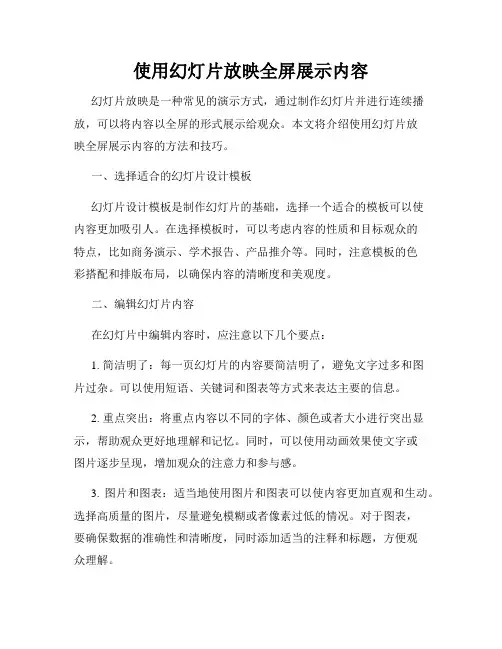
使用幻灯片放映全屏展示内容幻灯片放映是一种常见的演示方式,通过制作幻灯片并进行连续播放,可以将内容以全屏的形式展示给观众。
本文将介绍使用幻灯片放映全屏展示内容的方法和技巧。
一、选择适合的幻灯片设计模板幻灯片设计模板是制作幻灯片的基础,选择一个适合的模板可以使内容更加吸引人。
在选择模板时,可以考虑内容的性质和目标观众的特点,比如商务演示、学术报告、产品推介等。
同时,注意模板的色彩搭配和排版布局,以确保内容的清晰度和美观度。
二、编辑幻灯片内容在幻灯片中编辑内容时,应注意以下几个要点:1. 简洁明了:每一页幻灯片的内容要简洁明了,避免文字过多和图片过杂。
可以使用短语、关键词和图表等方式来表达主要的信息。
2. 重点突出:将重点内容以不同的字体、颜色或者大小进行突出显示,帮助观众更好地理解和记忆。
同时,可以使用动画效果使文字或图片逐步呈现,增加观众的注意力和参与感。
3. 图片和图表:适当地使用图片和图表可以使内容更加直观和生动。
选择高质量的图片,尽量避免模糊或者像素过低的情况。
对于图表,要确保数据的准确性和清晰度,同时添加适当的注释和标题,方便观众理解。
三、设置幻灯片放映模式在幻灯片放映时,可以按照以下几个步骤进行设置:1. 全屏模式:在开始放映前,将幻灯片调整到全屏模式,以确保观众能够以最大的视野来欣赏内容。
2. 自动切换:可以在设置中选择自动切换的时间间隔,使幻灯片在一定的时间段后自动跳转到下一页。
这样能够使演示更加流畅,并且减少出错的可能性。
3. 动画效果:如前所述,在幻灯片的编辑中添加适当的动画效果,可以增加观众的兴趣和参与度。
但要注意不要过度使用动画效果,以免分散观众的注意力。
四、演示技巧在使用幻灯片放映全屏展示内容时,还需要注意以下几个演示技巧:1. 自信表达:在演示前要对幻灯片内容进行充分的准备和熟悉,保持自信的表达态度。
避免在幻灯片放映中出现紧张、慌乱或者犹豫的情况。
2. 流畅控制:在演示时,要流畅地控制幻灯片的切换和内容的呈现。
![[实用参考]怎么修改和编辑PPT幻灯片母版](https://uimg.taocdn.com/37761f376bd97f192279e9a9.webp)
怎么修改和编辑PPT幻灯片母版
本例教大家如何修改和编辑PPT幻灯片母版,给每页幻灯片加上同样的内容。
工具/原料
Powerpoint
操作步骤说明:
1. 1
首先,如下图选择功能区的【视图】-【幻灯片母版】。
2. 2
这样就进入了幻灯片母版的编辑模式,我们下面举例来说。
3. 3
比如说,我们在页脚的位置更改日期并输入一部分固定文本。
4. 4
点击【关闭母版视图】按钮退出母版编辑模式。
5. 5
选择功能区的【插入】选项卡。
6. 6
选择【页眉和页脚】功能。
7.7
如下图,将方框框住的两个选择复选框勾选,然后【全部应用】即可。
8.8
这样,在所有幻灯片下方都出现了母版设定内容,新建的也有。
9.9
注意:
上述方法其实是编辑母版的页脚添加日期和编号的,其他编辑方法类似。
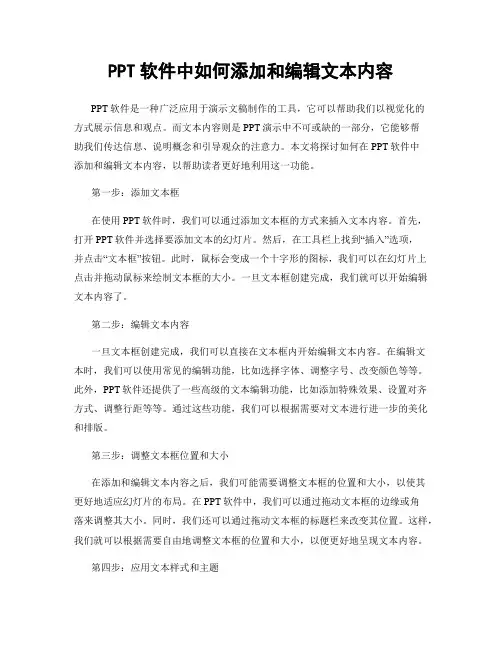
PPT软件中如何添加和编辑文本内容PPT软件是一种广泛应用于演示文稿制作的工具,它可以帮助我们以视觉化的方式展示信息和观点。
而文本内容则是PPT演示中不可或缺的一部分,它能够帮助我们传达信息、说明概念和引导观众的注意力。
本文将探讨如何在PPT软件中添加和编辑文本内容,以帮助读者更好地利用这一功能。
第一步:添加文本框在使用PPT软件时,我们可以通过添加文本框的方式来插入文本内容。
首先,打开PPT软件并选择要添加文本的幻灯片。
然后,在工具栏上找到“插入”选项,并点击“文本框”按钮。
此时,鼠标会变成一个十字形的图标,我们可以在幻灯片上点击并拖动鼠标来绘制文本框的大小。
一旦文本框创建完成,我们就可以开始编辑文本内容了。
第二步:编辑文本内容一旦文本框创建完成,我们可以直接在文本框内开始编辑文本内容。
在编辑文本时,我们可以使用常见的编辑功能,比如选择字体、调整字号、改变颜色等等。
此外,PPT软件还提供了一些高级的文本编辑功能,比如添加特殊效果、设置对齐方式、调整行距等等。
通过这些功能,我们可以根据需要对文本进行进一步的美化和排版。
第三步:调整文本框位置和大小在添加和编辑文本内容之后,我们可能需要调整文本框的位置和大小,以使其更好地适应幻灯片的布局。
在PPT软件中,我们可以通过拖动文本框的边缘或角落来调整其大小。
同时,我们还可以通过拖动文本框的标题栏来改变其位置。
这样,我们就可以根据需要自由地调整文本框的位置和大小,以便更好地呈现文本内容。
第四步:应用文本样式和主题PPT软件通常提供了各种各样的文本样式和主题,我们可以根据需要来选择并应用它们。
通过应用文本样式和主题,我们可以快速改变文本的外观,使其与幻灯片的整体风格保持一致。
此外,PPT软件还允许我们自定义文本样式和主题,以满足个性化的需求。
通过合理地应用文本样式和主题,我们可以让文本内容更加吸引人和易于阅读。
第五步:注意文本内容的数量和排列方式在编辑文本内容时,我们需要注意文本的数量和排列方式。
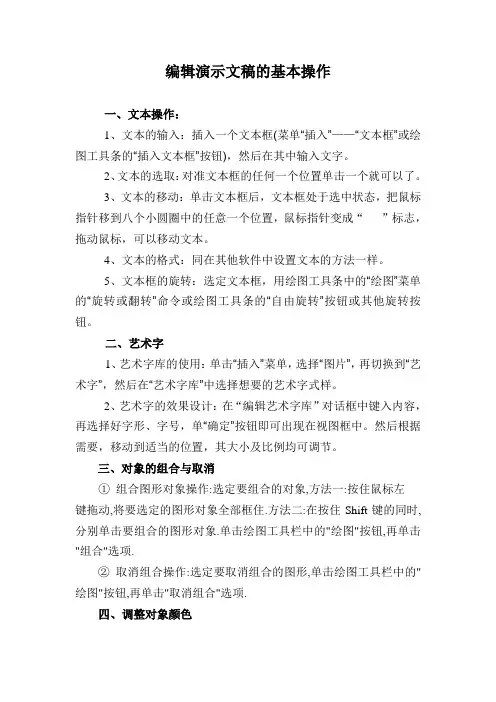
编辑演示文稿的基本操作一、文本操作:1、文本的输入:插入一个文本框(菜单“插入”——“文本框”或绘图工具条的“插入文本框”按钮),然后在其中输入文字。
2、文本的选取:对准文本框的任何一个位置单击一个就可以了。
3、文本的移动:单击文本框后,文本框处于选中状态,把鼠标指针移到八个小圆圈中的任意一个位置,鼠标指针变成“”标志,拖动鼠标,可以移动文本。
4、文本的格式:同在其他软件中设置文本的方法一样。
5、文本框的旋转:选定文本框,用绘图工具条中的“绘图”菜单的“旋转或翻转”命令或绘图工具条的“自由旋转”按钮或其他旋转按钮。
二、艺术字1、艺术字库的使用:单击“插入”菜单,选择“图片”,再切换到“艺术字”,然后在“艺术字库”中选择想要的艺术字式样。
2、艺术字的效果设计:在“编辑艺术字库”对话框中键入内容,再选择好字形、字号,单“确定”按钮即可出现在视图框中。
然后根据需要,移动到适当的位置,其大小及比例均可调节。
三、对象的组合与取消①组合图形对象操作:选定要组合的对象,方法一:按住鼠标左键拖动,将要选定的图形对象全部框住.方法二:在按住Shift键的同时,分别单击要组合的图形对象.单击绘图工具栏中的"绘图"按钮,再单击"组合"选项.②取消组合操作:选定要取消组合的图形,单击绘图工具栏中的"绘图"按钮,再单击"取消组合"选项.四、调整对象颜色1、选择配色方案:单地击“格式”菜单中有的“幻灯片设计”命令。
在窗口右侧单击“配色方案”。
它提供了几种配色方案。
单击其中的一种,所设计的幻灯片就会变成这种颜色。
2、编辑配色方案:你也可以更改背景、文本和线条、阴影、标题文字、填充、强调文字、强调文字和超级链接、强调文字和尾随超级链接的颜色。
你可以将你喜欢的配色方案添加为标准配色方案。
单地击“格式”菜单中有的“幻灯片设计”命令。
在窗口右侧单击“编辑配色方案”选项,在出现的对话框中单击“更换配色方案”——“自定义”选项卡,选择自己编辑的颜色方案,最后单击“应用”按钮。
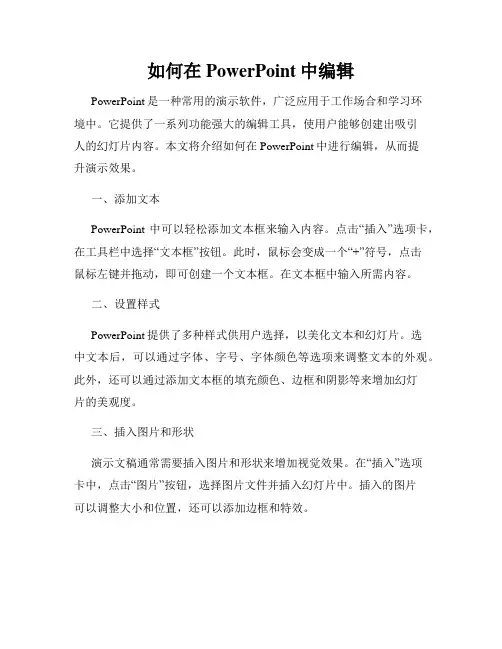
如何在PowerPoint中编辑PowerPoint是一种常用的演示软件,广泛应用于工作场合和学习环境中。
它提供了一系列功能强大的编辑工具,使用户能够创建出吸引人的幻灯片内容。
本文将介绍如何在PowerPoint中进行编辑,从而提升演示效果。
一、添加文本PowerPoint中可以轻松添加文本框来输入内容。
点击“插入”选项卡,在工具栏中选择“文本框”按钮。
此时,鼠标会变成一个“+”符号,点击鼠标左键并拖动,即可创建一个文本框。
在文本框中输入所需内容。
二、设置样式PowerPoint提供了多种样式供用户选择,以美化文本和幻灯片。
选中文本后,可以通过字体、字号、字体颜色等选项来调整文本的外观。
此外,还可以通过添加文本框的填充颜色、边框和阴影等来增加幻灯片的美观度。
三、插入图片和形状演示文稿通常需要插入图片和形状来增加视觉效果。
在“插入”选项卡中,点击“图片”按钮,选择图片文件并插入幻灯片中。
插入的图片可以调整大小和位置,还可以添加边框和特效。
插入形状以及编辑形状的方法与插入图片类似。
通过形状工具栏,可以选择不同的形状,如矩形、圆形、箭头等。
插入形状后,可以进行旋转、调整大小以及设置填充颜色和边框样式等操作。
四、添加图表和图表元素PowerPoint提供了图表功能,用于展示数据和趋势。
在“插入”选项卡中,选择“图表”按钮,可以选择不同类型的图表,如柱状图、饼图、折线图等。
插入图表后,可以通过“设计”和“格式”选项卡进行进一步编辑,如添加数据标签、更改图表样式等。
除了基本的图表功能外,PowerPoint还提供了图表元素,如标题、图例和数据表。
通过右键点击图表,选择“添加图表元素”,可以方便地添加这些元素,并对其进行样式和位置的调整。
五、应用动画和转场效果通过添加动画和转场效果,可以使幻灯片更加生动和吸引人。
在“动画”选项卡中,可以选择不同的动画效果,如淡入、弹出、旋转等。
选中需要添加动画的元素,点击相应的动画效果即可。
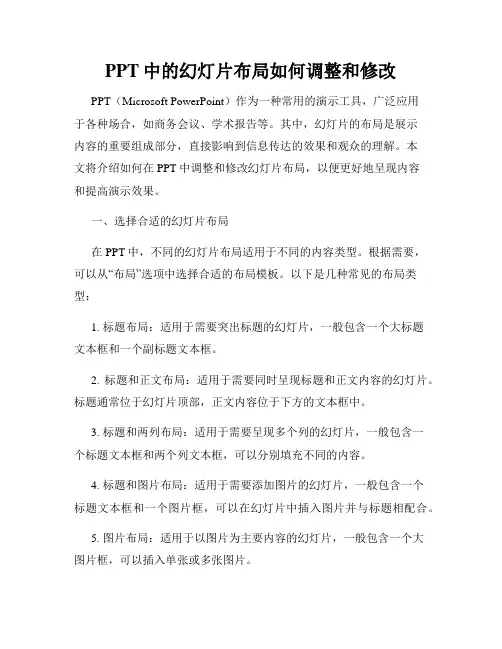
PPT中的幻灯片布局如何调整和修改PPT(Microsoft PowerPoint)作为一种常用的演示工具,广泛应用于各种场合,如商务会议、学术报告等。
其中,幻灯片的布局是展示内容的重要组成部分,直接影响到信息传达的效果和观众的理解。
本文将介绍如何在PPT中调整和修改幻灯片布局,以便更好地呈现内容和提高演示效果。
一、选择合适的幻灯片布局在PPT中,不同的幻灯片布局适用于不同的内容类型。
根据需要,可以从“布局”选项中选择合适的布局模板。
以下是几种常见的布局类型:1. 标题布局:适用于需要突出标题的幻灯片,一般包含一个大标题文本框和一个副标题文本框。
2. 标题和正文布局:适用于需要同时呈现标题和正文内容的幻灯片。
标题通常位于幻灯片顶部,正文内容位于下方的文本框中。
3. 标题和两列布局:适用于需要呈现多个列的幻灯片,一般包含一个标题文本框和两个列文本框,可以分别填充不同的内容。
4. 标题和图片布局:适用于需要添加图片的幻灯片,一般包含一个标题文本框和一个图片框,可以在幻灯片中插入图片并与标题相配合。
5. 图片布局:适用于以图片为主要内容的幻灯片,一般包含一个大图片框,可以插入单张或多张图片。
根据具体的演示需求,选择合适的幻灯片布局,可以使内容更清晰、一目了然。
二、调整幻灯片布局在PPT中,对已有的幻灯片布局进行调整和修改,可以按照以下步骤进行:1. 选择要调整布局的幻灯片:在“幻灯片”视图中,选择需要调整布局的幻灯片,单击幻灯片列表中的相应幻灯片。
2. 进入布局编辑模式:点击“布局”选项卡上的“编辑幻灯片布局”按钮,进入布局编辑模式。
3. 调整文本框位置和大小:在布局编辑模式下,可以按需求拖动调整文本框的位置和大小。
使用鼠标拖动文本框边缘或角落的调整手柄,可以改变文本框的大小。
通过拖动文本框,可以更改文本框的位置,使其适应内容的安排。
4. 导入或删除元素:在布局编辑模式下,可以选择需要的元素,比如标题、正文、图片等。
幻灯片母版的编辑方法幻灯片是我们在工作或学习中经常使用的一种展示工具,而母版是幻灯片中的重要组成部分。
通过编辑母版,我们可以统一幻灯片的样式和布局,提高工作效率和展示效果。
下面将介绍一些常用的幻灯片母版编辑方法。
一、选择合适的母版在创建新的幻灯片之前,我们需要根据自己的需要选择一个合适的母版。
母版通常包括标题母版、内容母版、图表母版等。
根据不同的内容和风格,选择适合的母版可以提高幻灯片的一致性和美观度。
二、编辑母版的背景在编辑母版之前,我们可以先选择合适的背景颜色或图片。
通过点击“设计”选项卡中的“背景样式”,可以选择预设的背景样式或自定义背景。
在选择背景图片时,要注意图片的清晰度和色彩搭配,保证文字和内容的可读性。
三、设计母版的布局在编辑母版之前,我们可以先确定幻灯片的布局。
通过点击“视图”选项卡中的“幻灯片母版”,可以打开母版视图。
在母版视图中,我们可以调整幻灯片的布局,如添加标题、内容、页脚等。
要注意布局的合理性和美观度,避免内容过多或过少。
四、设置母版的字体样式在编辑母版之前,我们可以设置幻灯片的字体样式。
通过点击“视图”选项卡中的“幻灯片母版”,可以打开母版视图。
在母版视图中,我们可以调整幻灯片的字体、字号、字体颜色等。
要注意字体的清晰度和风格的一致性,保证文字的可读性和美观度。
五、添加母版的页眉和页脚在编辑母版之前,我们可以添加页眉和页脚。
通过点击“视图”选项卡中的“幻灯片母版”,可以打开母版视图。
在母版视图中,我们可以选择“插入”选项卡中的“幻灯片编号”或“日期和时间”,添加页眉和页脚。
要注意页眉和页脚的位置和格式,保证信息的准确性和一致性。
六、应用母版到幻灯片在编辑母版之后,我们可以将母版应用到幻灯片中。
通过点击“视图”选项卡中的“幻灯片母版”,可以打开母版视图。
在母版视图中,我们可以选择“应用到”选项卡中的“幻灯片”,将母版应用到幻灯片中。
要注意选择应用的范围,确保母版的一致性和适用性。
幻灯片的编辑和修改技巧幻灯片是一种常用的演示工具,用于展示信息、解释概念、演示过程和呈现数据等。
编辑和修改幻灯片的技巧对于制作出专业、吸引人的演示文稿至关重要。
下面将介绍一些幻灯片编辑和修改的技巧,帮助你提升演示效果和表达能力。
一、选择合适的模板和主题选择适合主题的模板是制作幻灯片的第一步。
幻灯片软件通常提供各种模板供选择,包括专业、简洁、创意等不同样式的模板。
根据演示的目的和内容,选择一个恰当的模板能够提升整体的视觉效果,并使观众更易于理解和接受信息。
二、布局和排版幻灯片的布局和排版直接影响观众对信息的理解。
在进行布局时,应保证每一页幻灯片的内容不过多,避免出现信息过于拥挤的情况。
合理安排内容和图像的大小、位置和比例,使其清晰、醒目且易于辨认。
排版时应注意一致性,保持字体、字号和颜色的统一,避免呈现出主次不分的混乱感。
三、使用高质量的图像和图表图像和图表是幻灯片的重要元素,能够直观地表达信息和数据。
选择高质量的图像和图表,确保其清晰度和色彩饱和度。
如果需要调整图像的大小、旋转角度或透明度,使用幻灯片软件提供的工具进行编辑。
当插入图表时,选择合适的图表类型,调整数据和标签,使其更易于理解和比较。
四、运用动画和过渡效果动画和过渡效果能够增加幻灯片的吸引力和展示效果。
但过度使用动画效果可能会分散观众对主要内容的注意力,因此在使用时要适度。
从一个幻灯片切换到另一个幻灯片时,选择适当的过渡效果,使切换更流畅和自然。
五、添加说明和备注为了帮助演讲者更好地表达和讲解幻灯片的内容,可以在幻灯片中添加说明和备注。
说明可以是简短的文字或彩色标记,用于强调关键信息或提示注意事项。
备注是演讲者对幻灯片的附加解释和备注,不在演示过程中呈现给观众,但可以在编辑和修改幻灯片时使用。
六、定期备份和保存在编辑和修改幻灯片时,定期备份和保存工作至关重要。
幻灯片软件通常提供自动保存功能,确保即使出现意外情况,如电脑意外关机或软件出现故障,之前的工作也能恢复。
PPT如何在幻灯片中使用幻灯片排序器进行内容整理和筛选幻灯片排序器是微软PowerPoint软件中一项非常实用的功能,它可以帮助用户对幻灯片内容进行整理和筛选,提高演示效果。
本文将详细介绍如何使用幻灯片排序器进行内容整理和筛选。
一、打开PowerPoint软件并创建幻灯片首先,在电脑上打开PowerPoint软件,并点击“新建演示文稿”按钮,创建一个新的幻灯片。
二、添加幻灯片内容在新的幻灯片中,可以添加文本、图片、图表、表格等内容,以展示你的主题。
可通过点击“插入”选项卡中的不同功能按钮,按照演示的需要添加相应元素。
三、进入幻灯片排序器视图在幻灯片编辑页面的右下方,可以找到一个小图标,它像是一个放大镜和几个小方块组成的图案。
点击这个图标,进入到幻灯片排序器视图。
四、使用幻灯片排序器进行内容整理在幻灯片排序器视图中,你可以看到所有的幻灯片缩略图按照顺序排列。
利用幻灯片排序器,可以轻松地对这些幻灯片进行整理。
1. 重新排序幻灯片内容:你可以直接点击某个幻灯片的缩略图,并拖动它到新的位置。
这样,幻灯片的顺序就会发生改变。
2. 复制幻灯片:如果你希望某个幻灯片在演示中出现多次,可以右键点击幻灯片的缩略图,选择“复制幻灯片”。
然后,你可以将复制的幻灯片拖动到任意位置。
3. 删除幻灯片:如果你希望删除某个幻灯片,只需右键点击该幻灯片的缩略图,选择“删除幻灯片”。
四、使用幻灯片排序器进行内容筛选幻灯片排序器不仅可以帮助你整理幻灯片的顺序,还可以利用筛选功能来选择展示哪些幻灯片,以满足不同的演示需求。
1. 隐藏幻灯片内容:右键点击某个幻灯片的缩略图,选择“隐藏幻灯片”。
这样,该幻灯片的内容将不在演示中显示。
2. 显示隐藏的幻灯片内容:如果你希望再次显示被隐藏的幻灯片,可以点击幻灯片排序器视图页面上方的“隐藏幻灯片”按钮。
然后,右键点击被隐藏的幻灯片,选择“取消隐藏幻灯片”。
五、应用幻灯片排序器的改变在完成幻灯片的整理和筛选之后,点击幻灯片排序器视图页面上方的“普通视图”按钮,即可返回到幻灯片编辑页面。
怎么修改ppt背景文字怎么修改ppt背景文字,店铺为你支招,希望对你有所帮助。
1.打开文件1.打开文件1.打开文件1.打开文件1.打开文件1.打开文件1. 打开文件2. 点击视图3. 选择母版4. 在选择幻灯片母版这下就可以修改背景图片的文字了。
如何设置ppt背景图片新建一个PPT文件,双击打开,我们直接进入的是普通视图模式。
如果背景图片是直接复制粘贴在PPT普通视图里中,我们可以很轻易的修改;但如果背景图片放在母版里,在普通视图就无法修改了。
在PPT2010中,单击“视图—>幻灯片母版”,即可进入幻灯片母版的编辑模式。
在此模式下可以按delete键删除你不想要的信息,比如公司logo、联系信息等。
在母版视图状态下,从左侧的预览中可以看出,PPT2010提供了12张默认幻灯片母版页面。
其中第一张为基础页,对它进行的设置,自动会在其余的页面上显示。
单击“插入—>图片”命令,为第一张PPT页面插入一张制作好的背景图片。
这里也可以使用快捷键组合“ctrl+c”与“ctrl+v”插入图片,可以节省时间。
可以看出,不仅第一张的背景图片换掉了,所有12张默认的PPT 页面都被换掉了。
而且下面11张PPT页面的背景图片都没有办法选择和修改,要想改变的话只有在上面覆盖别的图片了。
所以可以说,第一张PPT基础页是母版中的母版,一变全变。
在PPT母版中,第二张一般用于封面,所以我们想要使封面不同于其他页面,只有再第二张母版页单独插入一张图片覆盖原来的。
我们可以看到,只有第二张发生了变化,其余的还是保持原来的状态。
当在第二张PPT母版中插入了图片后,关闭母版视图,回到普通视图,发现PPT已经默认添加了封面,而这个封面在此无法被修改。
再增加内页看看效果。
增加内页有两种方式:一是用鼠标单击左侧缩略图的任意地方,按enter键。
二是在缩略图的任意地方右键单击,选择“新建幻灯片”命令即可。
我们可以发现,新增的PPT内页都是有背景图片的,也就是我们刚刚在第一张母版中插入的图片。
PowerPoint如何进行幻灯片字幕的添加和设置PowerPoint幻灯片是一种广泛使用的演示工具,用于在许多场合进行演示和介绍。
作为演示者,为了使观众更好地理解演示内容,我们需要对幻灯片进行一些设置,包括字幕的添加和设置。
本文将介绍如何在PowerPoint中添加和设置幻灯片字幕。
一、添加字幕在PowerPoint中,我们可以通过文本框的方式添加字幕。
打开幻灯片编辑页面,首先需要在主菜单选择“插入”,然后再选择“文本框”,在编辑页面界面就出现了可编辑的文本框。
在这个文本框内可以加入需要添加的字幕。
如果需要添加多行字幕,则可以通过选择文本框内的文本并使用“Enter”键来实现。
我们还可以通过“字体”、“颜色”和“对齐方式”等选项对字幕进行样式上的设置,以更好地呈现信息。
二、设置字幕的显示方式在添加字幕之后,需要设置字幕的显示方式,主要有两种方式:1.手动控制在演示时,演示者可以通过鼠标点击等方式控制字幕的显示和消失。
这种方式需要演示者熟悉演示内容和字幕的时间控制,才能够顺利地实现字幕的效果。
可以通过“动画”选项设置字幕的出现方式和时间。
2.自动控制PowerPoint还提供了自动控制字幕的方式,可以根据时间轴上预设的时间点实现字幕的显示和消失。
在编辑界面,我们可以通过在“幻灯片浏览”中选择“字幕”模式,并在“动画”选项中选择“自动”,来设置字幕的显示效果。
这种方式可以使演示者更加专注于内容的呈现,而不需要分心控制字幕的出现。
三、字幕的注意事项在使用字幕时,需要注意以下事项:1.字幕的字体大小应该适当,不能过小或过大,以免影响观众的观看效果。
2.字幕的颜色也应该适当,以便更好地突出幻灯片内容。
可以通过改变字幕的颜色来区分不同的内容。
3.字幕的出现和消失时间应该与演示内容相匹配,避免产生错位或过早或晚的情况,从而导致信息错乱和观众的误解。
4.如果需要同时显示多行字幕,应该注意字幕的位置和大小,以避免字幕与幻灯片其他内容的混淆。
快速调整幻灯片布局和内容位置在使用幻灯片制作演示文稿时,调整布局和内容位置是非常重要的。
通过合理的布局和清晰的内容位置,可以提高演示效果,使观众更好地理解和接受所呈现的信息。
以下是几种快速调整幻灯片布局和内容位置的方法。
一、使用幻灯片母版幻灯片母版是一种固定的布局模板,可以应用于整个演示文稿或特定的幻灯片。
通过使用母版,可以快速调整幻灯片的布局和内容位置。
在PowerPoint 中,可以通过点击“视图”选项卡,然后选择“幻灯片母版”来进入母版编辑模式。
在母版编辑模式下,可以自定义幻灯片的标题、文本、图像等元素,进而改变整个演示文稿的布局和内容位置。
二、使用幻灯片布局幻灯片布局是一种预定义的幻灯片模板,包含了标题、文本、图像等元素的摆放位置。
在 PowerPoint 中,可以通过点击“开始”选项卡,然后选择“布局”来选择不同的幻灯片布局。
选择合适的幻灯片布局后,可以将文本、图像等内容拖放到相应的位置,快速调整幻灯片的内容位置。
三、使用自动调整功能PowerPoint 提供了自动调整功能,可以根据内容的大小和形状自动调整幻灯片的布局和内容位置。
在选择或插入文本框、图像等元素后,可以通过点击“格式”选项卡,然后选择“自动调整”来使用自动调整功能。
自动调整功能可以根据内容的变化自动调整幻灯片的布局,使内容位置更加合理和美观。
四、使用对齐和间距工具在幻灯片制作过程中,可以使用对齐和间距工具来调整内容的位置和间距。
在 PowerPoint 中,可以通过点击“开始”选项卡,然后选择“对齐方式”和“间距”来使用对齐和间距工具。
通过对齐和间距工具,可以将文本、图像等内容对齐到幻灯片的某一边或中心,使布局更加整齐和一致。
五、使用快捷键和鼠标操作除了上述方法,还可以使用快捷键和鼠标操作来快速调整幻灯片的布局和内容位置。
在 PowerPoint 中,可以利用快捷键如“Ctrl+C”、“Ctrl+V”来复制和粘贴内容,利用鼠标的拖放操作来移动和调整内容位置,以实现快速布局调整和内容位置的变化。
幻灯片页面内容的编辑
组织教学:清点人数,开始上课。
复习:
Excel 2003格式化工作表和数据清单
授新:
一、Powerpoint2003基础
1、Powerpoint2003的主要功能:将各种文字、图表、图形、声音等多媒体信息以图片的方式展
示出来。
在Powerpoint2003中,将这种制作出来图片叫做幻灯片,而一张张幻灯片组成一个演示文稿文件,其默认文件扩展名为.ppt。
2、Powerpoint2003的启动与退出
1)单击“开始”→“程序”→“Microsoft Office”→“Powerpoint2003”,启动Powerpoint2003。
2)双击桌面上的Powerpoint2003快捷图表。
3)“开始”→“运行”→powerpnt。
4)打开任意一个Powerpoint文档即可启动。
选择幻灯片的版式,选择设计模板、配色方案或动画方案,创建自定义动画,设置幻灯片切换,查找文件,以及同时复制并粘贴多个项目等任务。
5)单击Powerpoint2003标题栏右上角的“关闭”按钮。
6)选择“文件”菜单中的“退出”命令。
7)双击Powerpoint2003标题栏左上角的控制菜单按钮。
8)单击控制菜单按钮,选择关闭命令。
(还原、移动、大小、最小化、最大化、关闭)。
9)按Alt+F4键。
3、新建和打开演示文稿
1)用内容提示向导创建演示文稿。
方法一:单击任务窗格下部的“新建演示文稿”;方
法二:执行“文件”→“新建”命令。
列出了常用6种演示文稿类型:常规、企业、项目、销售市场、成功指南、出版物。
2)用设计模板创建演示文稿
3)创建空演示文稿同Word2003和Excel2003一样,Powerpoint2003启动后,也自动新建
一空演示文稿。
默认情况下,第一张幻灯片是标题幻灯片,因此“标题幻灯片”版式是首张幻灯片的默认选择。
单击“格式”工具栏中的“新幻灯片”按钮或执行“插入”菜单中的“新幻灯片”命令,任务窗格显示为“应用幻灯片版式”。
“应用幻灯片版式”中包含“文字版式”、“内容版式”、“文字和内容版式”以及“其他版式”四种类型。
4)创建演示文稿的其他方法根据现有的演示文稿、相册
5)打开演示文稿方法一:单击任务窗格的“打开”列表中的“其他”。
方法二:“文件”
菜单中的“打开”命令。
6)保存演示文稿“文件”→“保存”。
文件的扩展名为.PPT
4、Powerpoint2003视图
1)Powerpoint2003具有三种工作视图,即普通视图、幻灯片浏览视图和幻灯片放映视图。
其中最常用的是普通视图和幻灯片浏览视图。
不论使用哪种视图,系统都根据显示器的分辨率和主窗口的大小选取一个最优的比例来显示演示文稿,并允许你根据需要进行放大或缩小。
2)普通视图是主要的编辑视图,可以用于撰写或设计演示文稿。
该视图有三个工作区域:
左侧为可在幻灯片文本大纲(“大纲”选项卡)和幻灯片缩略图(幻灯片选项卡)之间切换的选项卡;右侧为幻灯片窗格,以大视图显示当前幻灯片;底部为备注窗格。
大纲窗格中只显示演示文稿的文本部分,不显示图形对象和色彩。
当创作者暂时不考虑幻灯片的构图,而仅仅建立贯穿整个演示文稿的构思时,通常采用大纲模式。
使用大纲模式是整理、组织和扩充文字最有效的途径。
在大纲窗格中用鼠标左键拖动幻灯片的图标可改变幻灯片的顺序,另外,利用左侧的工具按钮还可使某张幻灯片的条目在不同的幻灯片之间移动。
单击“幻灯片”选项卡后进入幻灯片模式。
幻灯片模式是调整和修饰幻灯片的最好模式。
在该模式下,左侧窗各种显示幻灯片的缩略图。
使用缩略图能更方便地通过演示文
稿导航并观看设计更改的效果,也可以重新排列幻灯片,或者添加/删除幻灯片。
幻灯片窗格:在大视图中显示当前幻灯片,可以添加文本,插入表格、图表、绘图对象、文本框、电影、声音、超链接和动画和图片。
备注窗格:可将这些备注打印为备注页或在将演示文稿保存为网页时显示它们。
3)幻灯片浏览视图
在幻灯片浏览视图中,屏幕上可以同时看到演示文稿的多幅幻灯片的缩略图,这样就可以很容易在幻灯片之间添加、删除和移动幻灯片以及选择幻灯片切换效果。
4)幻灯片放映视图
单击幻灯片放映按钮或选择“视图”菜单中的“幻灯片放映”命令可以以全屏幕方式放映幻灯片,能看到对幻灯片演示设置的各种放映效果。
在放映过程中,单击左键可使幻灯片前进一张,任何时候按Ese键可结束放映。
二、幻灯片页面内容的编辑
制作演示文稿首先要建立演示文稿,而演示文稿就是幻灯片的有序集合,所以建立演示文稿的过程就是制作一张张幻灯片的过程。
1、创建和组织幻灯片
制作演示文稿的基本流程就是先新建一份基本的演示文稿,然后在其中添加新幻灯片,并添加具体内容,从而完成一份完整的演示文稿。
在演示文稿中创建幻灯片有以下几种方法:
方法一:在演示文稿中创建新幻灯片。
“格式”工具栏中的“新幻灯片”按钮或者执行“插入”菜单中的“新幻灯片”命令。
方法二:将已有演示文稿的幻灯片复制到当前演示文稿。
“插入”菜单的“幻灯片(从文件)”
命令。
2、浏览和组织幻灯片
1)在普通视图中,可以通过在大纲窗格或幻灯片窗格中进行相应的操作来浏览幻灯片。
在
幻灯片窗格中,单击滚动条下端的“上一张幻灯片”按钮或“下一张幻灯片”按钮或者拖动
滚动条,就可以方便地更换当前幻灯片。
在大纲窗格中,直接单击某一幻灯片的编号、图表或其文字,就可以将其切换为当前幻灯片。
2)选择幻灯片如果选择单张幻灯片,用鼠标单击它既可。
如果选择多张幻灯片,可按
住Shift键,再单击要选择的幻灯片。
3)删除幻灯片用鼠标选择要删除的幻灯片,然后按下键盘上的Del键,或单击“编辑”
菜单中的“删除幻灯片”命令即可。
如果误删了某张幻灯片,只需要使用“常用”工具栏中的“撤销”按钮可恢复。
4)复制幻灯片复制的方法有两种:使用幻灯片副本;“复制”“粘贴”。
用幻灯片副本
复制时,选择需要复制的幻灯片,单击“插入”菜单中的“幻灯片副本”命令。
5)移动幻灯片利用“剪切”“粘贴”命令来实现。
另一种快速移动幻灯片的方法,选
择要移动的幻灯片后,按住鼠标左键,拖动幻灯片到需要的位置,松开鼠标左键即可。
6)隐藏幻灯片选择欲隐藏的幻灯片,然后在“幻灯片放映”菜单中选择“隐藏幻灯片”
命令即可。
如果要取消隐藏,在幻灯片浏览视图中,选择需要取消隐藏的幻灯片,然后在“幻灯片放映”菜单中选择“隐藏幻灯片”命令。
3、编辑幻灯片
1)在普通视图中添加文字
制作标题幻灯片标题幻灯片位于演示文稿的首页,即第一张幻灯片。
标题幻灯片含有两个占位符,其中的文字提示用户先单击占位符,然后键入演示文稿的标题和副标题。
建立标题和文本版式幻灯片
实际上,演示文稿中用的最多的是标题和文本版是幻灯片。
单击“格式”工具栏中的“新幻灯片”按钮。
2)移动和复制幻灯片中的文本
4、格式化幻灯片
1)设置字体格式“格式”→“字体”Powerpoint中字体的设置与Word相比,中文字
体、英文字体、字形等基本项目是相同的,只是字体的修饰少了,并且不能调整字符的间距
等。
2)设置文本的段落格式在Powerpoint2003的幻灯片中,可以通过标尺来设置段落的缩
进格式。
“视图”→“标尺”来显示标尺。
缩进符号的意义和操作方法与word相同,分别用来设置首行缩进、左缩进、悬挂缩进和右缩进。
设置段落的对齐格式,有左对齐、居中对齐、右对齐、分散对齐。
3)使用项目符号和编号
5、使用对象
Powerpoint中也可以使用图片、公式、图表、以数字等对象,并可以使用组织结构图、影片和声音等对象。
使用表格“插入”→“表格”或者双击幻灯片的表格占位符。
插入声音和影像对象插入声音文件。
播放声音文件需要声卡等硬件的支持。
“插入”→“影片和声音”命令
组织结构图可以使用“标题和图示或组织结构图”版式或者“绘图”工具栏上的“插入组织结构图或其他图示”按钮。
“组织结构图”工具栏中的“插入形状”选项列出了添加下属、同事、助手三种关系的命令,“版式”选项列出了标准、两边悬挂、左悬挂、自动版式五种悬挂方式。
6、幻灯片中的其他信息
在幻灯片中,页眉和页脚信息包括幻灯片编号、演示日期、时间以及其他的相关信息。
在幻灯片中添加和更改幻灯片编号、日期、时间或页眉页脚文本。
“视图”菜单中“页眉和页脚”命令。
更改页眉页脚的位置和外观在Powerpoint中,更改页眉页脚的位置和外观是通过修改母版来完成。
“视图”菜单中“幻灯片母版”命令。
更改幻灯片的起始编号和大小“文件”菜单“页面设置”。
小结:本节主要对Powerpoint2003基础及幻灯片页面内容的编辑等知识进行详解。
作业:做好实验教程相关章节习题。